Imagina você. Acaba de baixar um vídeo ou filme e vai reproduzir no player do seu computador. Aí vem uma surpresa desagradável: O som aparece em total falta de sincronia com o vídeo 😒. Você se desdobra para achar na internet um meio de consertar isto. Algumas técnicas requer tempo e paciência, e às vezes, o resultado não sai como esperado. Aqui vou dar uma dica de como colocar o vídeo em sincronia com o áudio e o melhor de tudo: só alterando o áudio não necessitando de recodificar o vídeo 😊.
1° Etapa_De quanto é a Dessincronia?
Para começar, devemos saber de quanto tempo é o delay, ou seja, quanto tempo o som saí em dessincronia com o vídeo.
- Abra o player Windows Media Player Classic;
- Na aba "Arquivo", clique em "Abrir arquivo...", ou se preferir, clique no vídeo em questão, e com o botão direito do mouse, nas opções que surgir clique em: "Abrir com..." e selecione o player que estamos utilizando;
- Consegue observar o delay? Caso o vídeo seja de duplo áudio, e o áudio atual não seja o seu de interesse, na aba "Reproduzir", selecione a opção "Áudio" e depois a faixa de áudio o qual você quer escutar (e no caso arrumar a sincronia);
- Com o vídeo aberto, pegue um trecho o qual dará para você ter uma noção de diferença do áudio com o vídeo. Por exemplo, uma explosão: Você vê a explosão porém só escuta o som depois de alguns segundos. Este trecho terá que ser escolhido para você ter uma referência de quanto tempo é a dessincronia do áudio com o vídeo;
- Definido o trecho de acordo com a etapa anterior, vá na aba "Reproduzir" e clique em "Áudio" e depois em "Opções...".
- Em "Filtros externos" na opção "Opções de áudio" selecione a opção "Atraso de áudio (ms)" e coloque um valor, a fim de ajustar o delay do áudio com o vídeo.
O valor é em Milissegundos, ou seja, um segundo equivale a 1000 ms, sendo este o valor a ser colocado na caixa.
Preste muita atenção agora! No caso da referência da explosão se você ver a explosão e depois o escutar, você terá que "retardar" o áudio afim que os dois estejam em sincronia. Deste modo você tem que colocar o valor em negativo, por exemplo "-1000" (menos um segundo).
Não é comum, mas se você ouvir primeiro a explosão e depois o ver, terá que "adiantar" este atraso, assim o valor terá que ser positivo, exemplo: "1000" (um segundo).
Uma dica! Geralmente o delay é de 2 segundos, ou seja, como o exemplo da explosão citado, se vê a explosão e depois de 2 segundos (2000 ms) é que se escuta o som. Neste caso você terá que colocar nesta caixa o valor de "-2000". Faça este ajuste, até que se veja que o áudio esteja em sincronia ao vídeo.
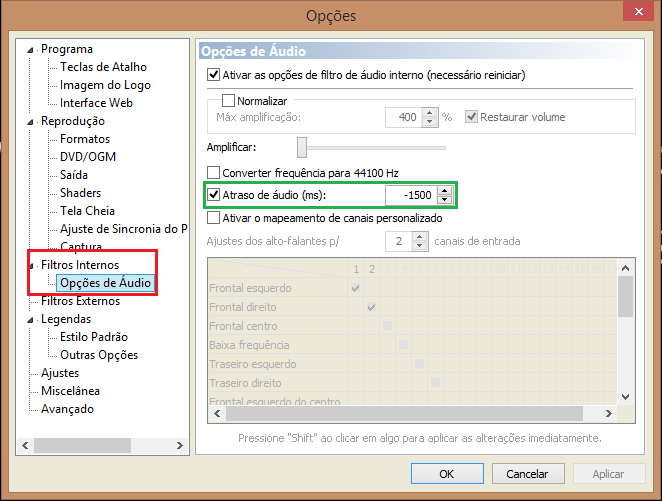 |
| O retângulo com a borda vermelha mostra as opções de áudio disponível no tópico de filtros internos e circulado em verde a caixa de atraso de áudio a ser configurado, no caso da imagem, consertando um delay de um segundo e meio |
Você conseguiu arrumar a diferença do áudio e vídeo? Muito bem! Caso você só queira ver o vídeo e não quiser guardar, por isto já é o suficiente, mas e se eu quiser manter esta correção, por exemplo, para ver o vídeo na televisão? Aqui vem a segunda etapa.
2° Etapa_Aplicando a correção ao vídeo
Bem, para isto você terá que baixar o programa MKVToolNix. Este programa conta com um recurso de ajustar o atraso de áudio. Caso queira utilizar, ou conheça um outro programa que faz esta função, fique a vontade.
Será utilizado o programa MKVToolNix (Disponível para download clicando aqui). Com o programa aberto:
- Clique em "Adicionar arquivo(s) de origem" (Imagem borda preta);
- Escolha o vídeo a ser modificado;
- Clique em cima da faixa de áudio com o delay a ser arrumado (Imagem borda vermelha);
- Na caixa "Códigos de tempo e duração", coloque o valor encontrado de delay (aquele valor que foi colocado na caixa de atraso de áudio, no Windows Media Player Classic) (Imagem borda azul);
- Por fim, clique em "Start multiplexing" (Imagem borda carmim).
Pronto! A correção foi aplicada. Vale ressaltar que o arquivo final é em .mkv, contudo caso você queira utilizar um outro formato de vídeo, basta o converter utilizando os vários conversores disponíveis na internet. Espero que tenha ajudado! Comentem se o procedimento foi realizado com êxito, ou sobre possíveis dúvidas.


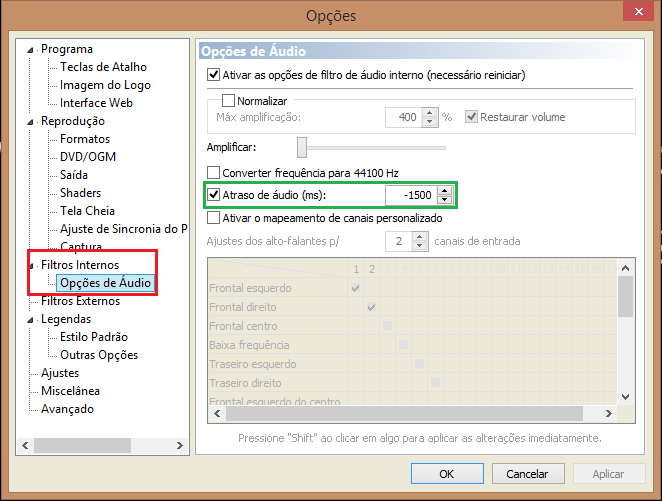



Comentários
Postar um comentário